時間:2018-03-17 來源:互聯網 瀏覽量:
如何使用UNetbootin把Win10 ISO鏡像製作成係統安裝U盤?現在大家都很少使用光盤來安裝係統了,一般都使用U盤來安裝係統,這就需要將Win10 ISO鏡像製作成係統安裝U盤,今天小編將給大家介紹一款係統安裝U盤製作工具,那就是“UNetbootin”,下麵小編給大家分享使用UNetbootin把Win10 ISO鏡像製作成係統安裝U盤的操作步驟。
最新版UNetbootin下載地址:
UNetbootin官網
使用UNetbootin把Win10 ISO鏡像製作成係統安裝U盤的操作步驟:
UNetbootin是綠色軟件,無需安裝即可使用。軟件界麵如圖:

如何使用UNetbootin把Win10 ISO鏡像製作成係統安裝U盤?
簡體中文版界麵,很爽吧!
1、默認選中的是“發行版”,也就是Linux係統盤製作。如果要製作Windows係統盤,我們需要選擇下方的“光盤鏡像”。
2、然後點擊右側的三點狀瀏覽按鈕找到你電腦中下載好的Win10 ISO鏡像文件,在底部選擇你的U盤或移動硬盤(需提前播入設備)。
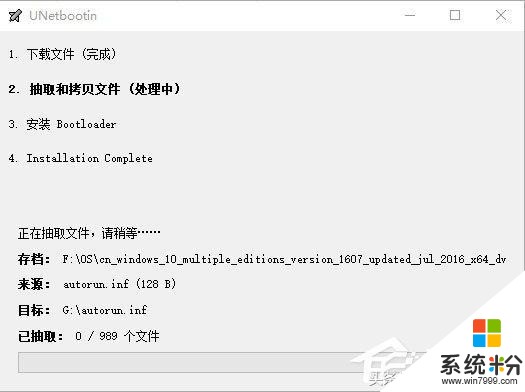
如何使用UNetbootin把Win10 ISO鏡像製作成係統安裝U盤?
3、然後點擊“確定”,UNetbootin就會開始寫入引導文件,接下來按照提示進行操作即可把U盤製作成係統安裝盤。
以上便是使用UNetbootin把Win10 ISO鏡像製作成係統安裝U盤的操作步驟,方法很簡單,有興趣的夥伴可以根據小編的步驟試試。